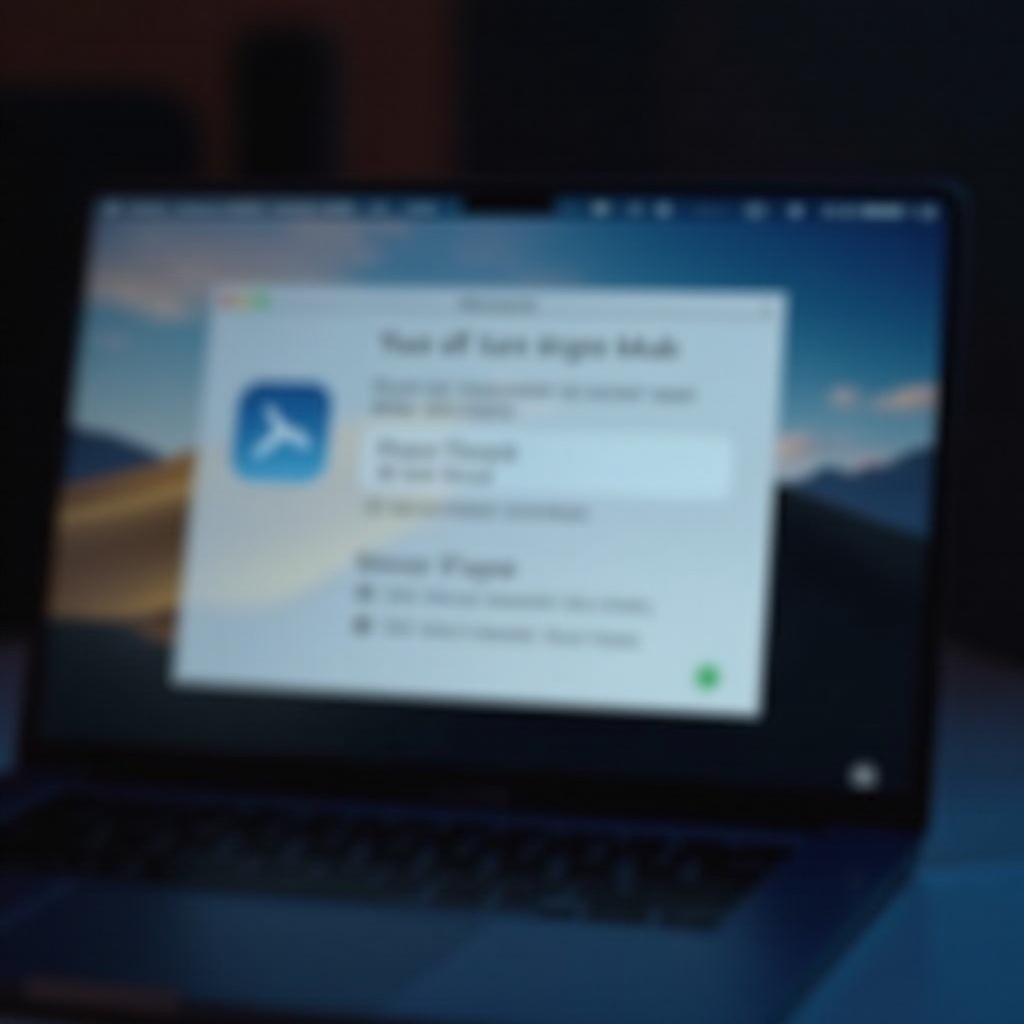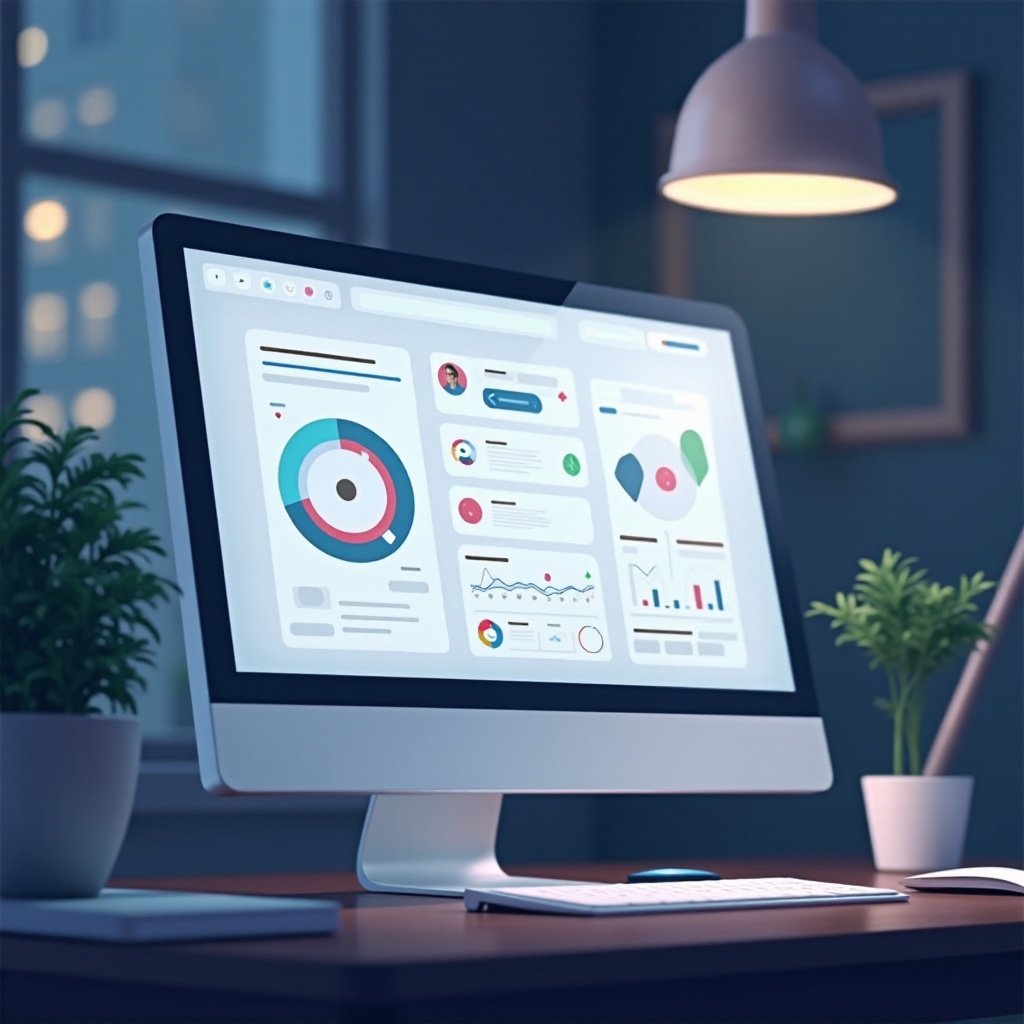소개
영상 시청이나 메시지 작성 중에 앱이 예기치 않게 실행되고, 무작위로 텍스트가 입력되거나, 의도하지 않은 통화가 발생하는 등의 현상을 경험해본 적이 있으신가요? 이 불안한 경험은 ‘팬텀 터치’라고 불리며, 우리가 기대하는 스마트폰의 원활한 기능성을 방해합니다. 이 문제의 발생과 해결을 이해하는 것은 원활한 사용자 경험을 유지하고 제어권을 유지하는 데에 중요합니다. 이 가이드는 팬텀 터치 문제의 원인과 해결책을 탐구하여 기기와의 최적의 상호작용을 복원하는 데 도움을 드립니다.
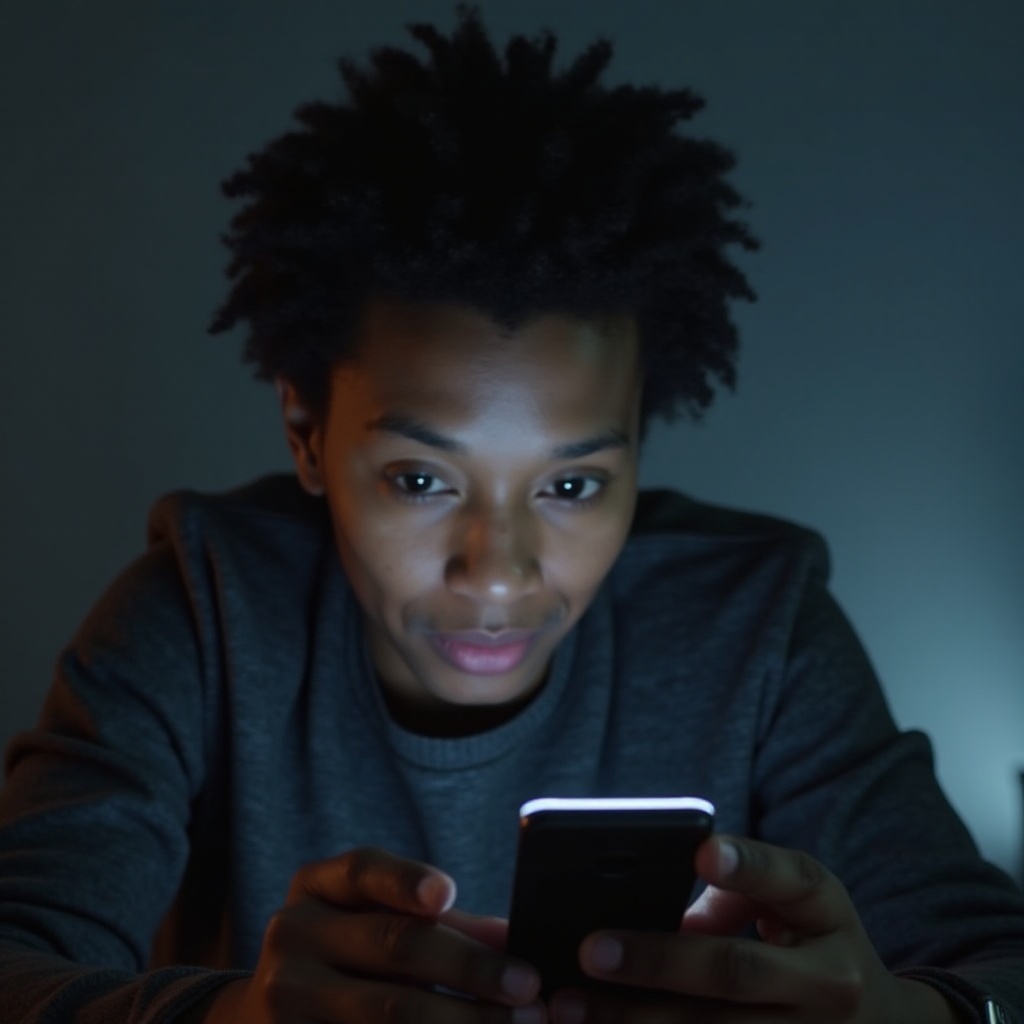
팬텀 터치 이해하기
팬텀 터치는 기기의 화면에 허가되지 않은 터치나 탭이 등록되는 현상입니다. 이 글리치(glitch)는 개인이나 전문적인 커뮤니케이션을 심각하게 방해할 수 있습니다. 팬텀 터치는 주로 센서 오작동이나 소프트웨어 문제에서 발생합니다. 해결책을 모색하기 전에, 이 문제의 잠재적인 원인을 이해하는 것이 중요합니다. 근본 원인을 식별함으로써 우리는 문제를 효과적으로 해결하고 만족스러운 결과를 얻을 수 있게 됩니다.
팬텀 터치 문제의 일반적인 원인
팬텀 터치는 일반적으로 소프트웨어 차질이나 하드웨어 오작동 때문입니다. 업데이트되지 않은 소프트웨어나 애플리케이션 간의 충돌은 설명할 수 없는 화면 동작을 유발할 수 있습니다. 하드웨어적인 측면에서는, 손상된 화면 요소나 외부 액세서리로 인한 간섭이 잘못된 입력을 유발할 수 있습니다. 이러한 가능한 원인을 인식하는 것은 적절한 문제 해결 선택을 가능하게 하며, 정확한 문제를 공개하는 적절한 진단 과정을 이끌어냅니다.

문제 진단하기
팬텀 터치 문제를 성공적으로 해결하기 위해서는 소프트웨어와 하드웨어 둘 다에 대한 철저한 검사가 필요합니다. 다음과 같이 진행하세요:
소프트웨어 진단
- 운영 체제 업데이트: 기기의 운영 체제가 최신인지 확인하세요. 이는 팬텀 터치를 유발할 수 있는 호환성 문제를 자주 해결할 수 있습니다.
- 문제가 있는 앱 확인: 최근에 설치한 애플리케이션을 평가하세요. 앱 간의 충돌은 때때로 화면 오류를 초래할 수 있습니다.
- 안전 모드 해결 방법: 팬텀 터치가 지속되는지 확인하기 위해 안전 모드에서 기기를 시작하세요. 그렇지 않다면, 타사의 앱이 원인일 수 있습니다.
하드웨어 점검
- 화면 상태: 화면에 균열이 있는지 또는 물 노출 징후가 있는지 확인하세요.
- 액세서리 검사: 케이스나 화면 보호기를 제거하고 문제가 지속되는지 확인하세요.
- 이물질 검사: 터치 감도에 영향을 미치는 이물질이 없는지 화면과 주변을 청소하세요.
팬텀 터치를 유발하는 요인을 이해하면, 목표로 한 솔루션을 공식화하여 다음 섹션에서 더욱 논의됩니다.
팬텀 터치 해결을 위한 효과적인 솔루션
팬텀 터치를 진단한 후, 다음 단계는 소프트웨어와 하드웨어 모두를 해결하는 것입니다. 다음은 몇 가지 포괄적인 솔루션입니다:
소프트웨어 업데이트 및 리셋
- 애플리케이션 업데이트: 팬텀 터치를 유발할 수 있는 충돌을 방지하기 위해 앱을 지속적으로 업데이트하세요.
- 공장 초기화: 팬텀 터치를 유발하는 지속적인 소프트웨어 문제를 해결하기 위한 최후의 수단으로 공장 초기화를 고려하세요.
화면 청소 및 유지 관리
- 철저한 청소: 마이크로파이버 천을 사용하여 화면을 철저히 청소하세요. 이는 터치 반응을 방해하는 먼지와 기름을 최소화합니다.
- 연결성 점검: 특히 디스플레이와 관련된 내부 연결이 안전하고 제대로 작동하는지 확인하세요.
문제 있는 액세서리 제거
- 간섭 제거: 화면 기능을 방해하지 않는 호환 가능한 화면 보호기 및 휴대폰 케이스를 사용하세요.
- 액세서리 없이 테스트: 일시적으로 추가 장치를 제거하여 팬텀 터치 발생에 대한 영향을 평가하세요.
이러한 솔루션은 팬텀 터치 문제를 해결하여 기기가 기대대로 작동하도록 보장합니다. 그럼에도 불구하고 예방이 치료보다 낫고, 예방 조치를 구현하는 것은 전화 성능을 유지할 수 있습니다.

팬텀 터치를 피하기 위한 예방 조치
향후 팬텀 터치 문제를 피하려면 다음 예방 팁을 고려하세요:
보호 액세서리 사용
- 고품질 화면 보호기: 부드럽게 터치할 수 있는 호환 가능한 화면 보호기를 선택하세요.
- 품질 좋은 케이스: 휴대폰 케이스가 제대로 맞고 버튼을 실수로 누르지 않도록 하세요.
감도 설정 조정
- 화면 감도: 과민성을 방지하기 위해 기기의 터치 감도 설정을 적당한 수준으로 조정하세요.
스마트폰 사용에 대한 모범 사례
- 정기적인 소프트웨어 업데이트: 전화기의 운영 체제 및 앱을 최신 상태로 유지하세요.
- 주의 깊은 취급: 기기를 극한 온도나 습기에 노출시키지 마세요.
이러한 습관을 실천하면 기기의 수명을 연장하고 결함을 방지할 수 있습니다. 그러나 전문가의 도움이 필요한 경우들이 있으며, 이는 다음 섹션에서 논의됩니다.
전문가의 도움이 필요한 경우
팬텀 터치 문제를 해결하지 못했거나 손상이 상당한 경우(예: 메인보드 문제), 전문가 기술자의 상담이 좋습니다. 전문가는 사용자 수준의 문제 해결을 넘어 문제를 진단하고 수정하여 장치가 다시 제대로 기능하도록 보장할 수 있습니다.
결론
팬텀 터치 문제는 짜증스럽지만 올바른 접근 방식으로 해결할 수 있습니다. 근본 원인을 식별하고 효과적인 해결책을 적용하고 예방 전략을 수용함으로써 사용자는 일반적으로 이 문제를 독립적으로 관리할 수 있습니다. 계속되는 문제에 대해서는 전문 지원이 기본적인 문제를 다룰 수 있는 필수 전문 지식을 제공합니다.
자주 묻는 질문
모든 해결책을 시도한 후에도 내 휴대폰이 계속해서 혼자 터치되면 어떻게 해야 하나요?
제시된 해결책이 모두 효과가 없을 경우, 고객 지원에 문의하거나 인증된 수리점에 방문하는 것이 가장 좋은 방법입니다.
화면 보호기가 고스트 터치 문제를 일으킬 수 있나요?
네, 저품질이나 잘못 적용된 화면 보호기는 터치 감도에 영향을 줄 수 있으며, 고스트 터치를 유발할 수 있습니다.
공장 초기화가 고스트 터치 문제 해결에 어떻게 도움이 되나요?
공장 초기화는 휴대폰의 운영 체제를 재설치하여 고스트 터치를 일으킬 수 있는 소프트웨어 충돌 및 버그를 제거합니다. 진행하기 전에 항상 데이터를 백업하세요.